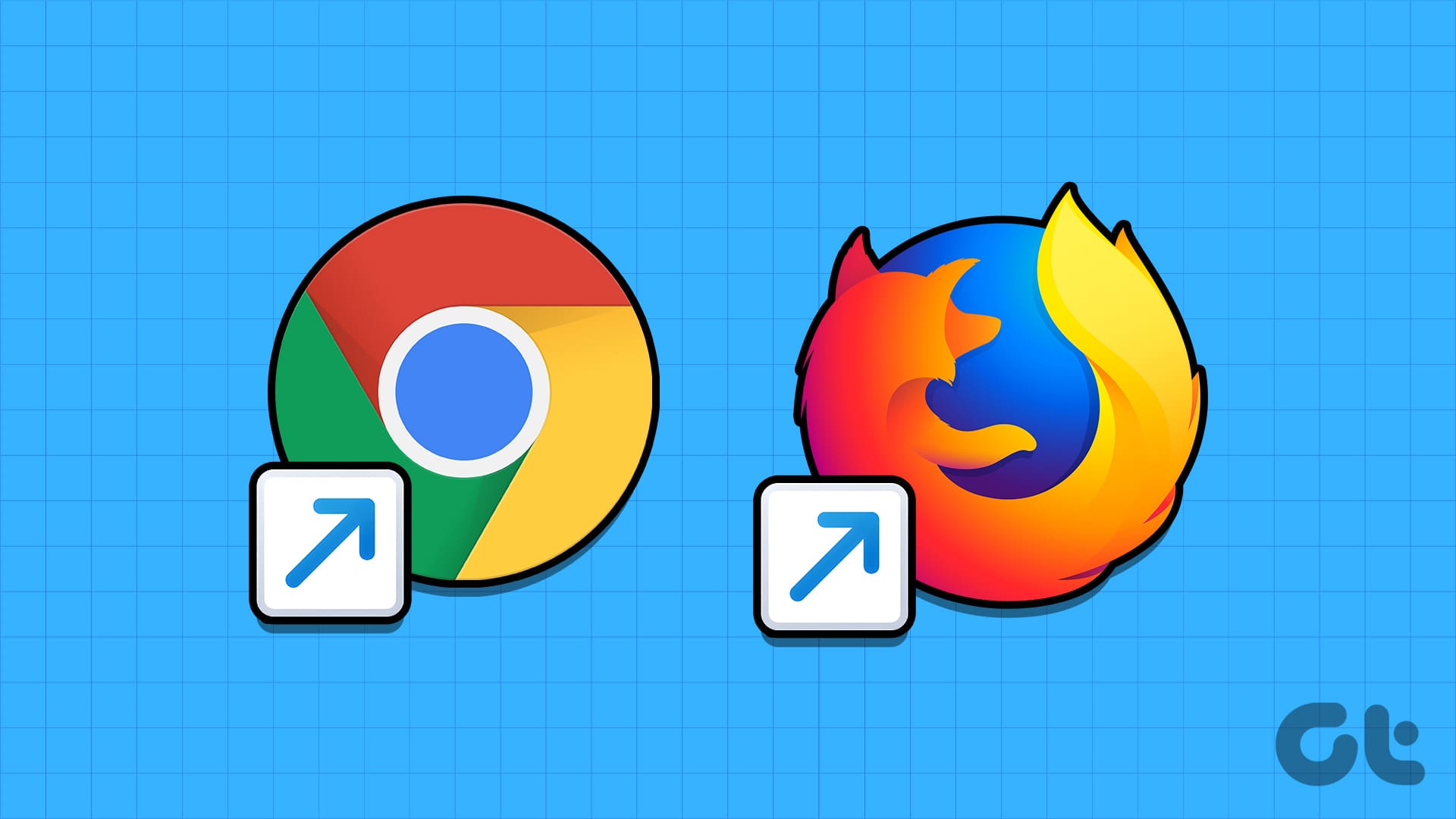**Metodo 1: Creare una Scorciatoia sul Desktop per Aprire un URL in un Browser Specifico**
Passo 1: Fai clic destro su un’area vuota del desktop e seleziona Nuovo → Scorciatoia.
Passo 2: Per la posizione, digita il percorso del browser che desideri utilizzare, seguito dall’URL che vuoi aprire. Ecco un esempio:
- Chrome: C:\Program Files (x86)\Google\Chrome\Application\chrome.exe https://www.guidingtech.com/
- Edge: “%windir%\explorer.exe” microsoft-edge:https://www.guidingtech.com/
- Firefox: C:\Program Files (x86)\Mozilla Firefox\firefox.exe https://www.guidingtech.com/
Passo 3: Clicca su Avanti, inserisci il nome del sito web e clicca su Fine.
Un vantaggio di utilizzare questo metodo è che puoi anche personalizzare l’icona della scorciatoia. Ecco come fare:
Passo 1: Fai clic destro sulla scorciatoia che hai creato e seleziona Proprietà.
Passo 2: Qui, vai alla scheda Scorciatoia e seleziona Cambia Icona.
Passo 3: Seleziona la foto desiderata.
**Metodo 2: Forzare la Scorciatoia per Aprire in Chrome**
Passo 1: Avvia Chrome e apri il sito web di tua scelta.
Passo 2: Clicca sull’icona a tre puntini nell’angolo in alto a destra. Seleziona Altri Strumenti → Crea scorciatoia.
Passo 3: Qui, rinomina il sito web e seleziona apri come finestra, se desideri, poi clicca su Crea.
Immediatamente, verrà posizionata una scorciatoia per il sito web sul desktop. Potrai cliccarla e accedere al sito web in qualsiasi momento. Inoltre, puoi anche trascinare e rilasciare la scorciatoia sulla Dock per un accesso più facile.
**Metodo 3: Forzare la Scorciatoia per Aprire in Microsoft Edge**
Passo 1: Avvia Edge e apri il sito web.
Passo 2: Clicca sull’icona a tre puntini → Altri Strumenti → Pinna alla barra delle applicazioni.
**Metodo 4: Creare un Sito Web sul Tuo Desktop**
Passo 1: Apri il browser di tua scelta e il sito web desiderato.
Passo 2: Una volta che il sito web è caricato, tieni premuto il tasto e trascina l’icona del lucchetto accanto all’indirizzo del sito nella barra degli indirizzi.
Passo 3: Successivamente, rilascialo ovunque sul desktop.
Ora vedrai la scorciatoia del sito web sul tuo desktop. Ogni volta che clicchi sulla scorciatoia, si aprirà nel browser predefinito. Nota che, se cambi il browser predefinito di Windows, ciò si rifletterà automaticamente.
Marco Stella, è un Blogger Freelance, autore su Maidirelink.it, amante del web e di tutto ciò che lo circonda. Nella vita, è un fotografo ed in rete scrive soprattutto guide e tutorial sul mondo Pc windows, Smartphone, Giochi e curiosità dal web.